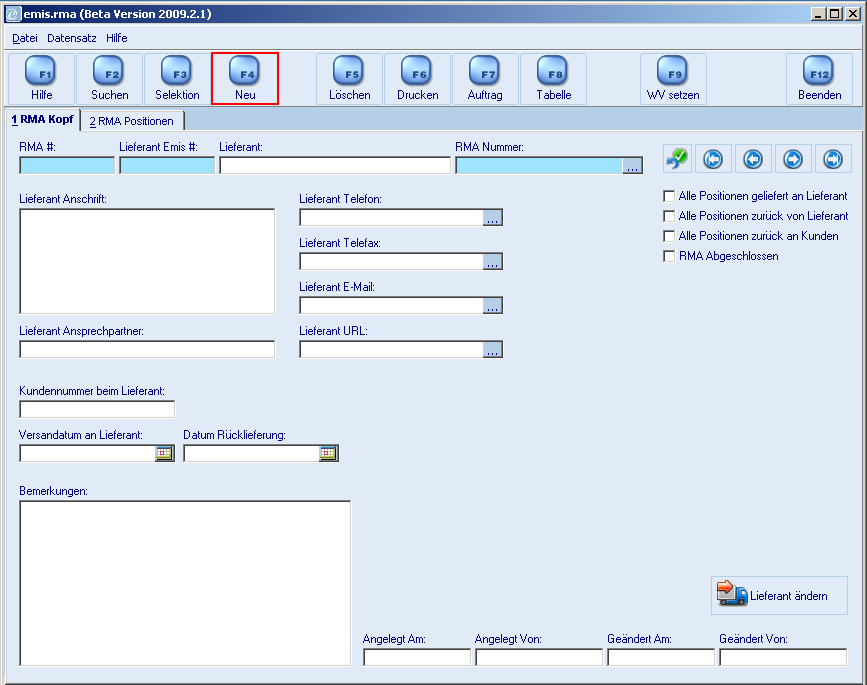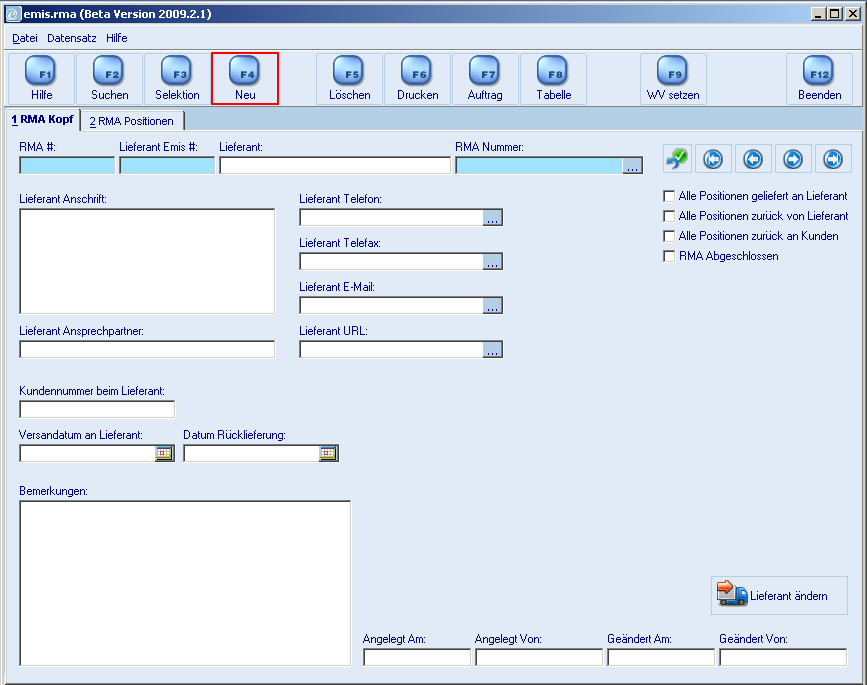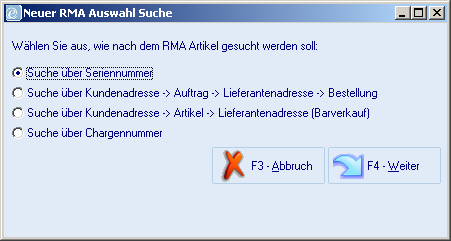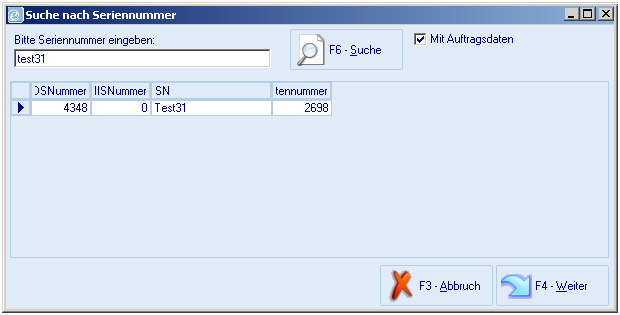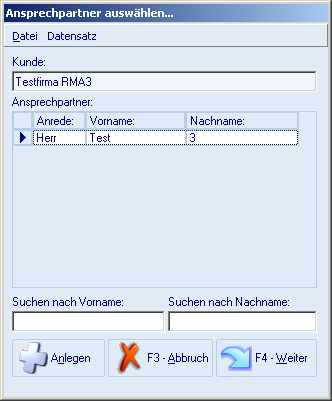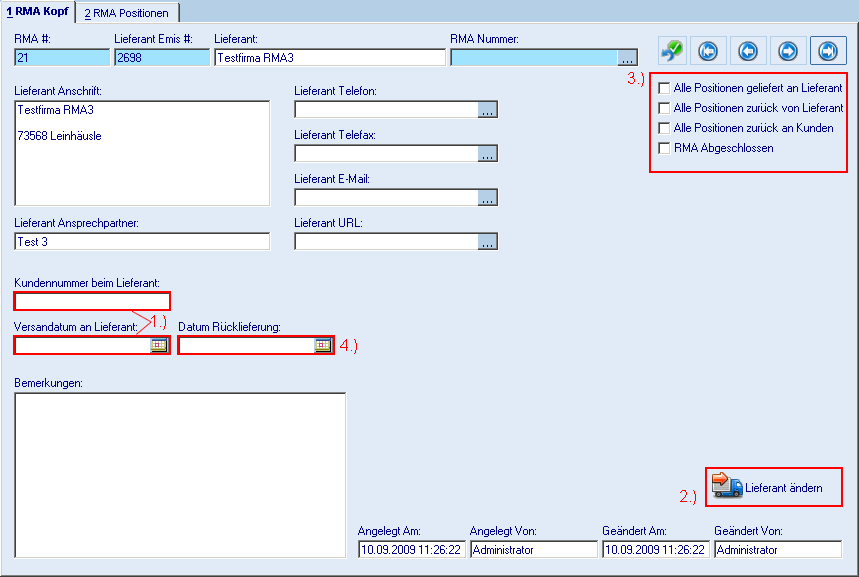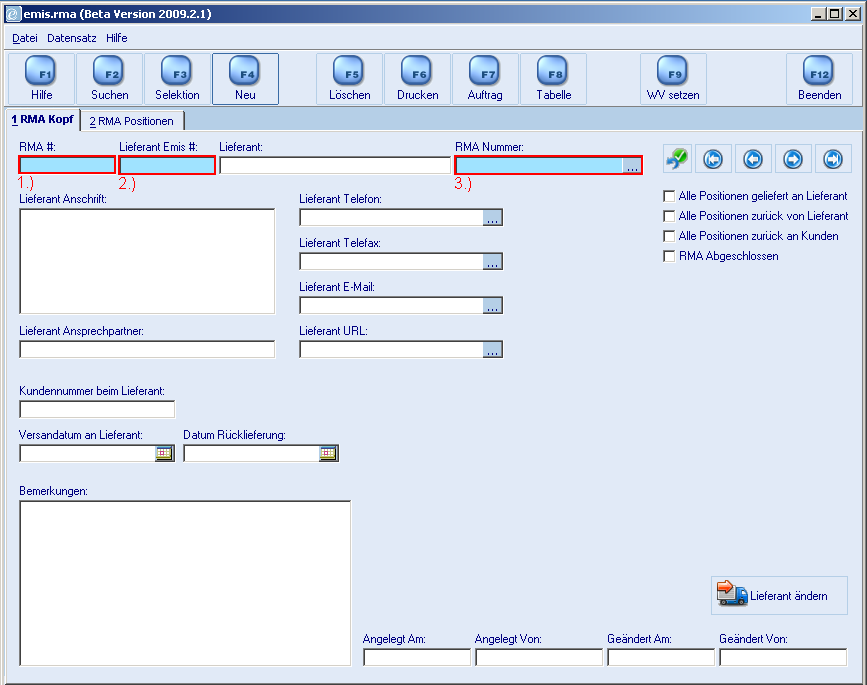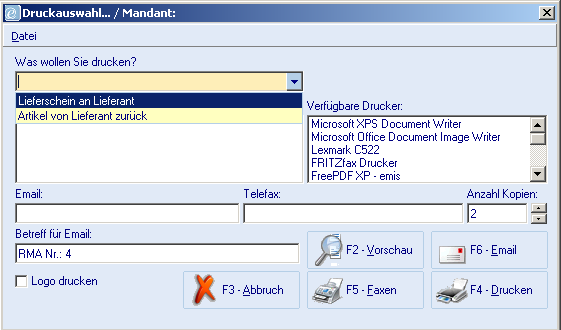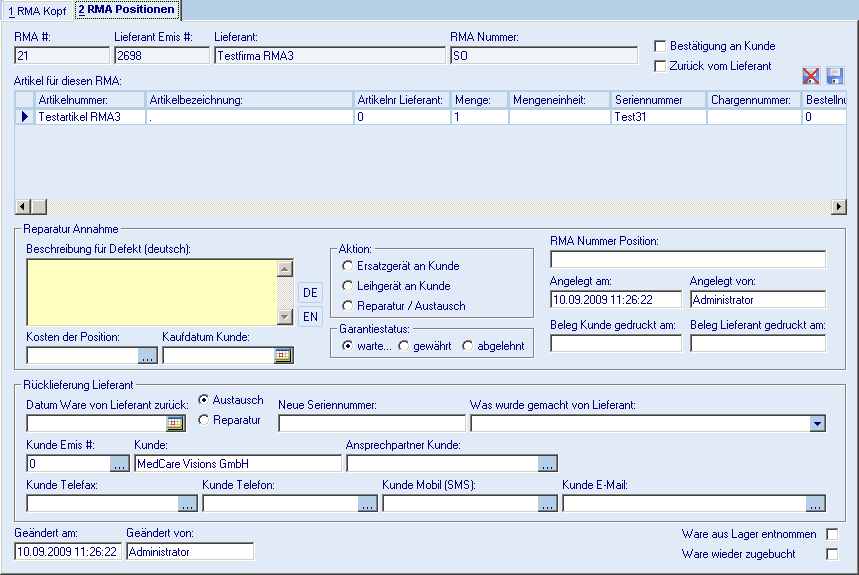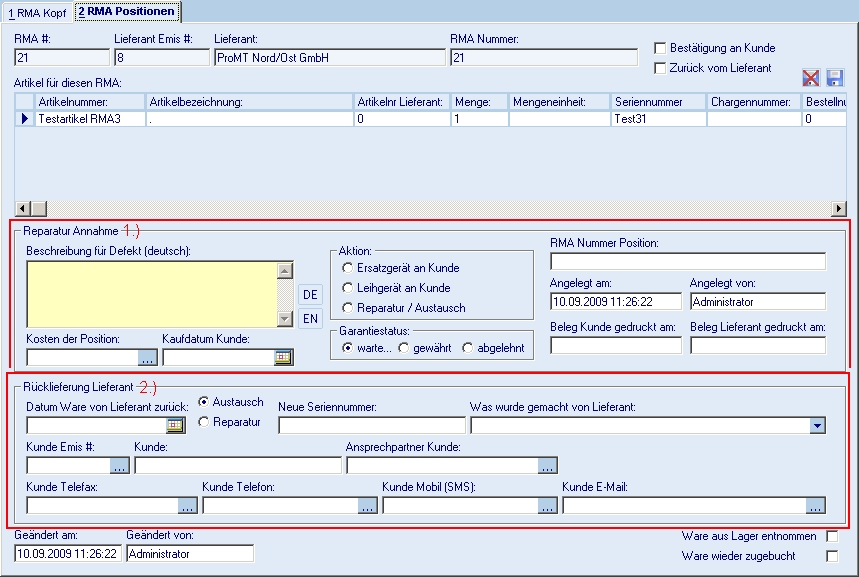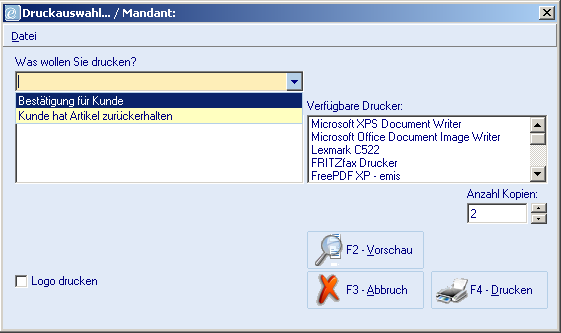Aus Emis.wiki
Das emis.RMA (RMA=Return Material Authorization) Modul dient dazu defekte Ware zurück an den Lieferanten zu schicken. Dazu wird normalerweise vom Lieferant eine RMA-Nummer angefordert, damit die Ware beim Lieferant korrekt zugeordnet werden kann.
RMA Auftrag
Sie erstellen einen neuen RMA-Auftrag wie in emis gewohnt über die „F4-Neu“ Schaltfläche:
Nun sollte sich folgendes Fenster öffnen. Hier können Sie den Lieferanten nach 4 Kriterien aussuchen:
Mit dem Klicken auf „Weiter“ öffnet sich dann die entsprechenden Masken mit denen Sie den Ansprechpartner auswählen können: (Hier: Suche über Seriennummer)
Nach Auswählen des Ansprechpartners wird ein RMA-Auftrag mit dem entsprechenden Daten angelegt.
Nun, nachdem der Auftrag angelegt wurde haben Sie die Möglichkeit weitere Daten vom Lieferanten hinzuzufügen(1.)) oder zu ändern (2.)). Die Felder 3.) und 4.) werden entsprechend dem Fortlauf des RMA-Auftrags editiert.
Vorhandene Reklamationen können Sie über folgende 3 Felder suchen:
- über die Reklamationsnummer
- über den Lieferant
- über den “ …“ Button
Im RMA-Kopf haben sie über „F6-Drucken“ die Möglichkeit zugehörige Lieferscheine zu drucken.
RMA Positionen
Über die Schaltfläche „F4 – Neu“ können Sie eine neue RMA Position anlegen. Bitte beachten Sie, dass hierbei eigentlich nur eine Position angelegt wird. Falls bereits ein RMA Auftrag bei dem gleichen Lieferanten existiert, so wird diese Position zu diesem Auftrag hinzugefügt. Falls noch kein RMA Auftrag bei diesem Lieferanten existiert, so wird ein komplett neuer RMA Auftrag einschließlich der Position angelegt.
Die umrahmten Bereiche „Reparatur Annahme“ (1.)) und Rücklieferung Lieferant (2.)) werden ausgefüllt, nachdem die Ware ersetze Ware bei Ihnen angekommen ist. Hier können Sie dann zusätzliche Informationen zu der RMA-Position angeben, welche Sie vom Lieferanten auf der Rechnung oder z.B. beigelegtem Reparaturbericht entnehmen können. Die Felder 3.) und 4.) werden entsprechend dem Fortlauf des RMA-Auftrags editiert.
In den RMA-Positionen haben Sie dann noch über „F6-Drucken“ die Möglichkeit diverse Ausdrucke für den Kunden zu tätigen.